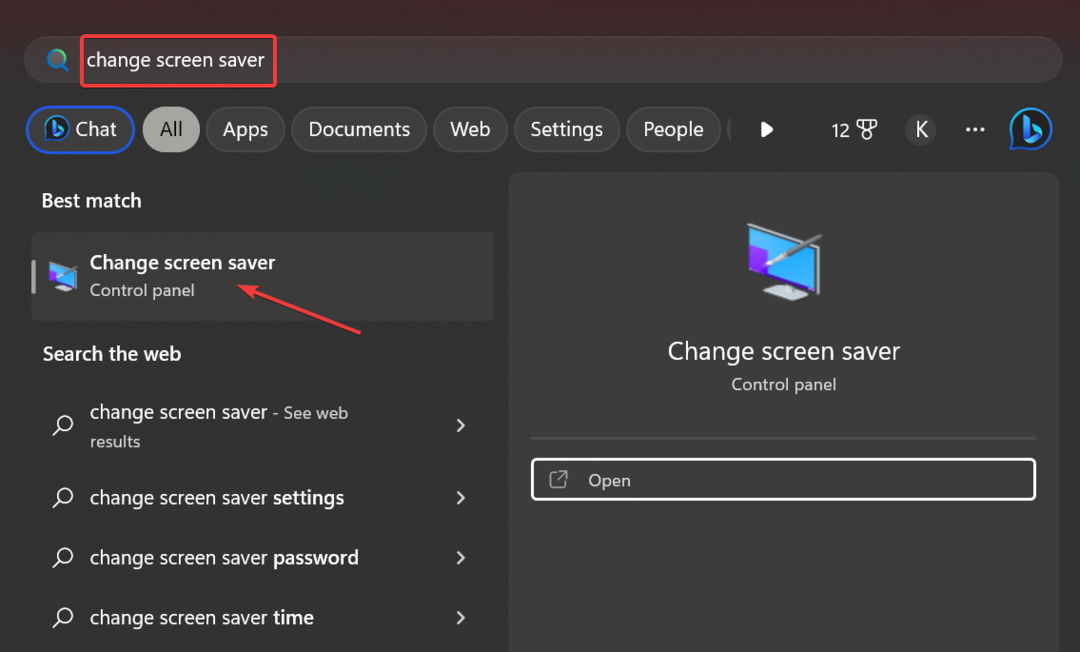- Если Adobe Audition продолжает зависать во время записи, причиной может быть медленный ПК.
- Пользователи жалуются, что Adobe Audition тоже зависает при инициализации по той же причине.
- Решение состоит в том, чтобы использовать Монитор ресурсов и завершите проблемный процесс.
- Это разблокирует Audition, но также может отключить динамики, что легко исправить.

Creative Cloud - это все, что вам нужно, чтобы воплотить в жизнь свое воображение. Используйте все приложения Adobe и комбинируйте их для получения потрясающих результатов. Используя Creative Cloud, вы можете создавать, редактировать и визуализировать в различных форматах:
- Фотографии
- Видео
- Песни
- 3D-модели и инфографика
- Множество других произведений искусства
Получите все приложения по специальной цене!
Adobe Audition - это первоклассный инструмент для редактирования аудио, которым пользуются миллионы профессионалов и редакторов-любителей по всему миру.
Как и в случае со всем программным обеспечением Adobe, Audition предлагает множество руководств, которые помогут вам начать процесс редактирования, и полезные советы, которые помогут вам прогрессировать и присоединиться к творческим сообществам.
С другой стороны, программы Adobe иногда могут быть весьма требовательными с точки зрения ресурсов и системных требований.
Пользователи часто жалуются, что Audition зависает при одновременном запуске нескольких программ или при запуске с Premiere Pro также открыты.
Иногда Audition прекращала работу во время записи или зависала при инициализации.
На этом этапе Audition показывает не отвечает сообщение. Хуже всего то, что перезагрузка программы приводит к потере всей работы, выполненной до этого момента.
Теперь Пользователь Reddit предложил чрезвычайно полезное исправление, и, вероятно, поделившись им, многие поклонники Audition могут избавиться от некоторых проблем. Тем более, что это проблема, которая существует уже довольно давно.
В решении используется функция анализа цепочки ожидания в мониторе ресурсов диспетчера задач.
Как исправить зависание Adobe Audition на моем компьютере?
1. Использовать монитор ресурсов

- Откройте монитор ресурсов, набрав Resmon в строке поиска.
- На вкладке ЦП вы должны увидеть не отвечающие процессы, отмеченные красным.
- Щелкните его правой кнопкой мыши и выберите Проанализировать цепочку ожидания ...
- Вы должны увидеть один или два процесса во всплывающем окне (каждый с присоединенным подпроцессом и svchost.exe в их именах)
- Выберите последний подпроцесс в списке ( svchost.exe подпроцесс, прикрепленный к последнему процессу.
- Нажмите Завершить процесс.
Примечание: Прослушивание может завершиться на последнем этапе. Но, судя по комментариям, в большинстве случаев он разморозится, и ваша работа должна быть там.
Также перестанут работать динамики и микрофон. На этом этапе вам нужно щелкнуть правой кнопкой мыши значок звукового лотка, выбрать Звуки> Воспроизведение> щелкните динамики правой кнопкой мыши> Проверить.

Звук теперь должен работать нормально. Если этого не произошло, сохраните свой прогресс, закройте программу и перезагрузите компьютер.
2. Установите новую копию Audition

Хотя менее вероятно, что причиной является поврежденная версия Adobe Audition, вы не должны исключать ее из списка.
Кроме того, лучше всегда быть уверенным, что ваше программное обеспечение имеет последние обновления и совместимо с вашей ОС.

Adobe Audition
Adobe Audition зависает на вашем компьютере? Убедитесь, что у вас установлена последняя версия со всеми замечательными функциями.
Хотя представленное здесь решение для устранения неполадок относится к Adobe Audition, его можно фактически использовать с той же целью для любой не отвечающей программы в Adobe Creative Cloud Suite.
Единственная уловка - правильно определить подпроцесс, вызывающий проблему.
Мы надеемся, что это полезный совет, и хотели бы узнать, успешно ли вы разблокировали Audition с его помощью. Не стесняйтесь использовать раздел комментариев для любых идей по этой теме.
![0x00001338 Код ошибки в COD Modern Warfare [Fix]](/f/a9fecc18ec0a1d059839c34471f6bb20.png?width=300&height=460)
![Программное обеспечение Disegno for Tablet Huion [7 приложений для конфронтации]](/f/2f79a700de7a7ae04610141906856b6c.jpg?width=300&height=460)